Excel表格的密码忘记了怎么办?附解决办法
- WBOYWBOYWBOYWBOYWBOYWBOYWBOYWBOYWBOYWBOYWBOYWBOYWB转载
- 2024-02-18 12:21:261816浏览
php小编小新为您介绍解决Excel表格密码忘记的方法。忘记Excel表格密码可能会导致无法打开文件的困扰,但不用担心,您可以尝试使用第三方解密工具,或者通过VBA代码进行解锁。此外,您还可以尝试使用在线密码恢复服务或联系Microsoft支持团队获取帮助。记得以后妥善保存密码,避免类似情况再次发生。
Excel表格可以设置多种密码,不同密码对应的解决方法也不同,下面来分别说说。
.
一、“只读模式”密码
Excel表格设置了“只读模式”,打开表格就会弹出对话框,提示【需要输入密码才能获取写权限】。
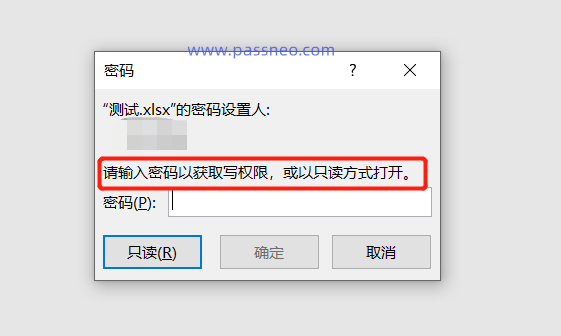 .
.
忘记密码的情况下,我们可以直接选择“只读”来打开Excel表格。然后通过“另存为”,把表格重新保存为新的Excel,就可以去除“只读模式”的密码了。
记得在“另存”的时候,要修改文件名,因为以“只读”打开的Excel表格是无法用原名称来另存原文件的。
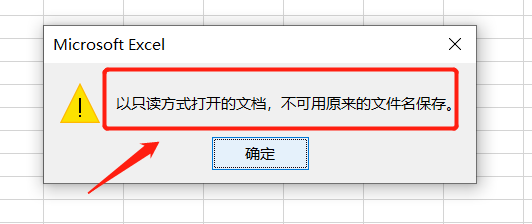
.
二、“限制编辑”密码
Excel表格如果设置了“限制编辑”,还是可以直接打开文件的,但要对表格进行编辑、修改等操作的时候,会发现无法操作,还会弹出对话框,提示【若要更改,可能需要输入密码】。
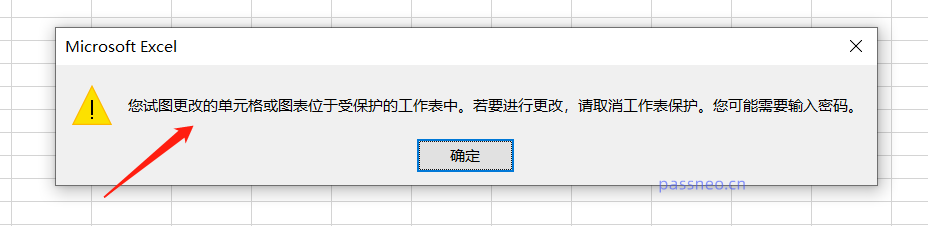 .
.
所以忘记Excel的“限制密码”就无法编辑表格了,也无法在没有密码的情况下在Excel里去除“限制”。
这里有两种方法可以试试,一种是把Excel另存为其他格式的文件,再来进行编辑。
因为忘记“限制密码”的Excel表格另存为新的Excel后还是存在“限制”,所以需要更换一种格式,比如选择“文本txt”或者PDF格式。
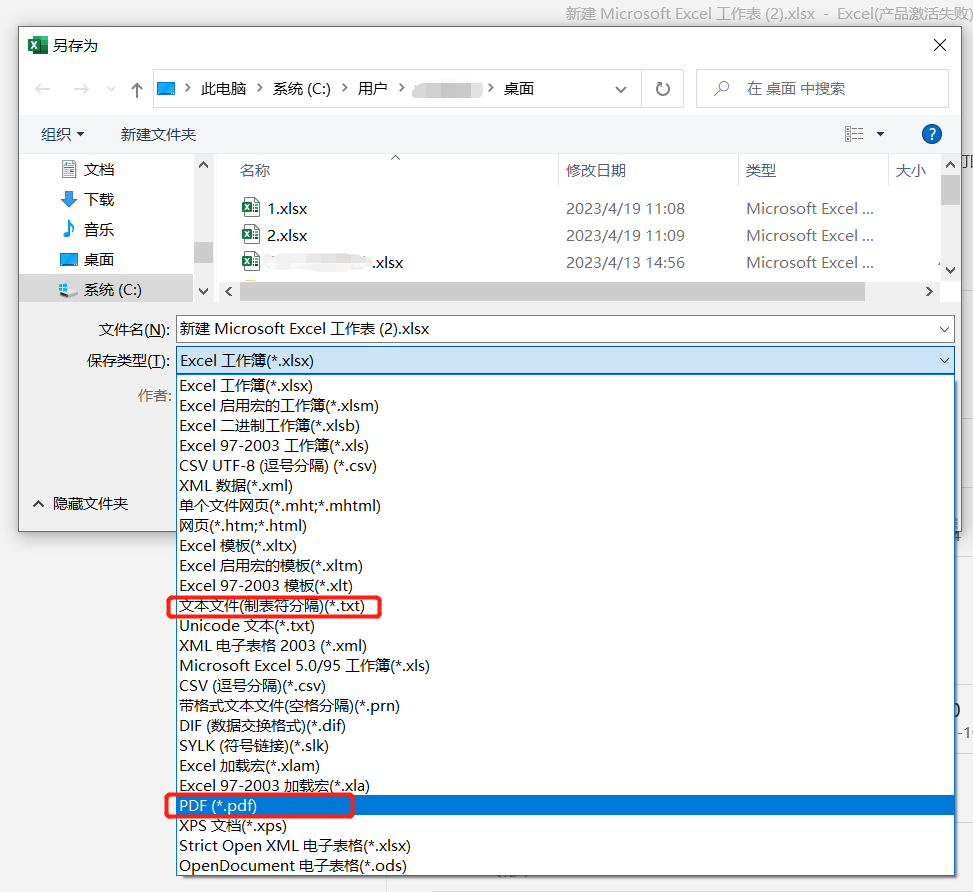
.但把Excel更换为其他格式有一个很大的缺点,就是会丢失原本的格式,表格等内容,也不方便编辑。
那我们可以试试另一种方法,就是利用Excel的相关工具,直接去除“限制密码”。
以百事牛Excel密码恢复工具为例,在工具中选项【解除限制】模块,然后导入Excel表格即可去除限制。
百事牛Excel密码恢复工具
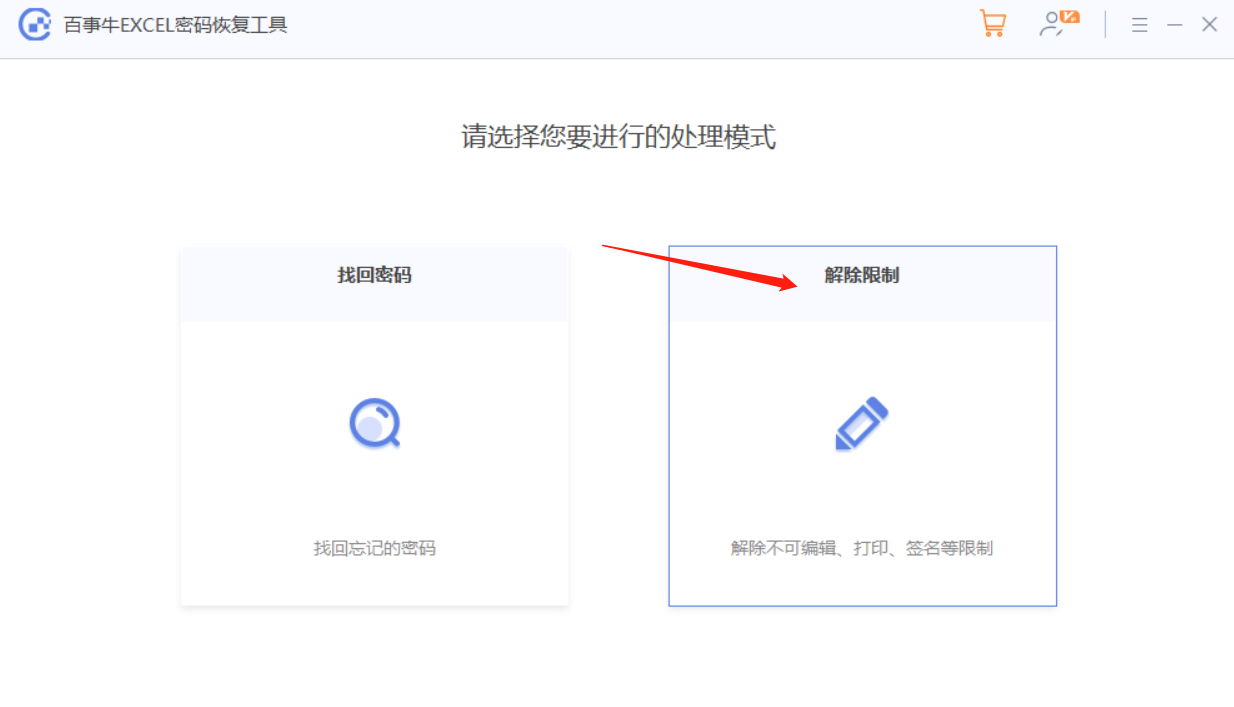
解除限制后的Excel表格会另存为新表格,点击【前往查看】即可找到。
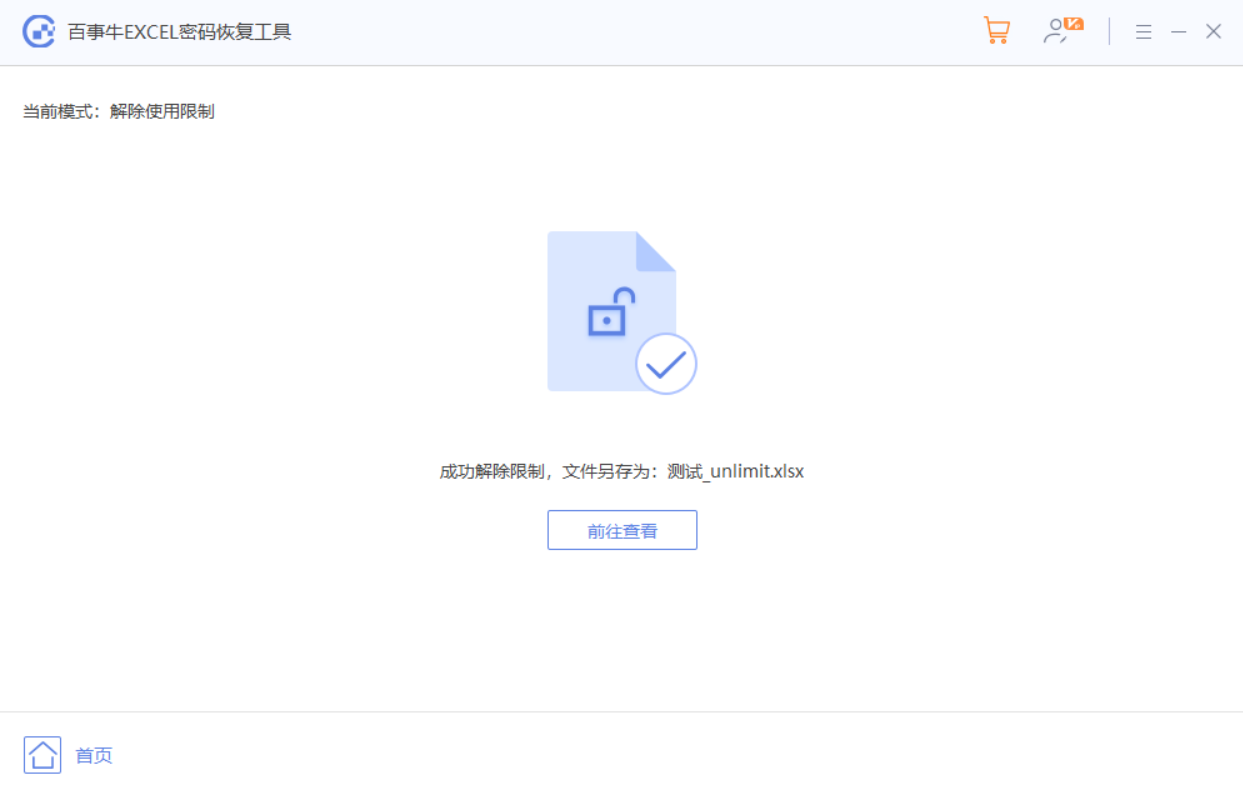
.
三、Excel“打开密码”
Excel设置了“打开密码”后,点击表格就能看到提示,需要输入密码才能打开表格。
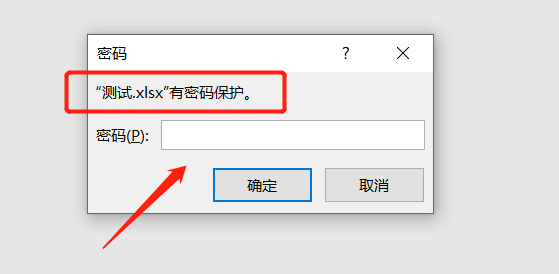 .
.
如果忘记密码是无法打开表格的,而Excel里面也没有忘记密码的选项。这种情况下,我们还是可以借助上面提到的工具来解决问题,虽然不能直接去掉“打开密码”,但可以帮助找回密码。
在工具界面中选择【找回密码】模块,然后根据提示选择合适方法,再按步骤填写相关信息。
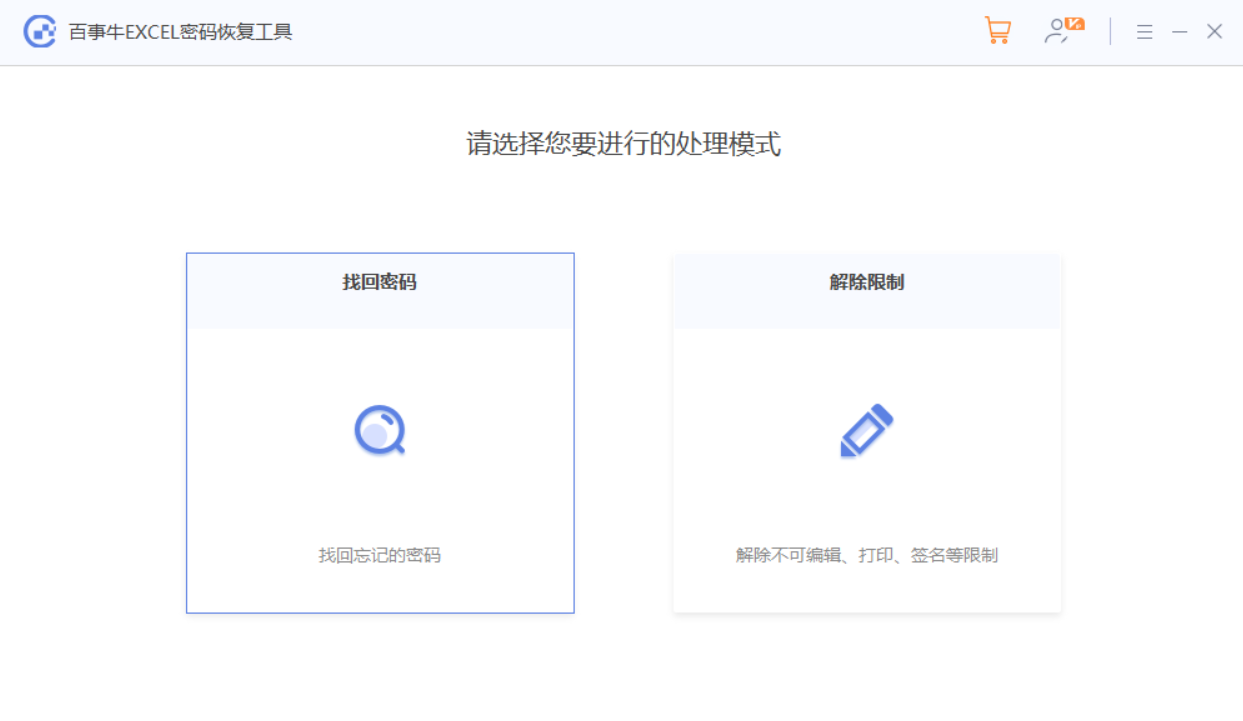
填写完成后,等到密码找回即可。
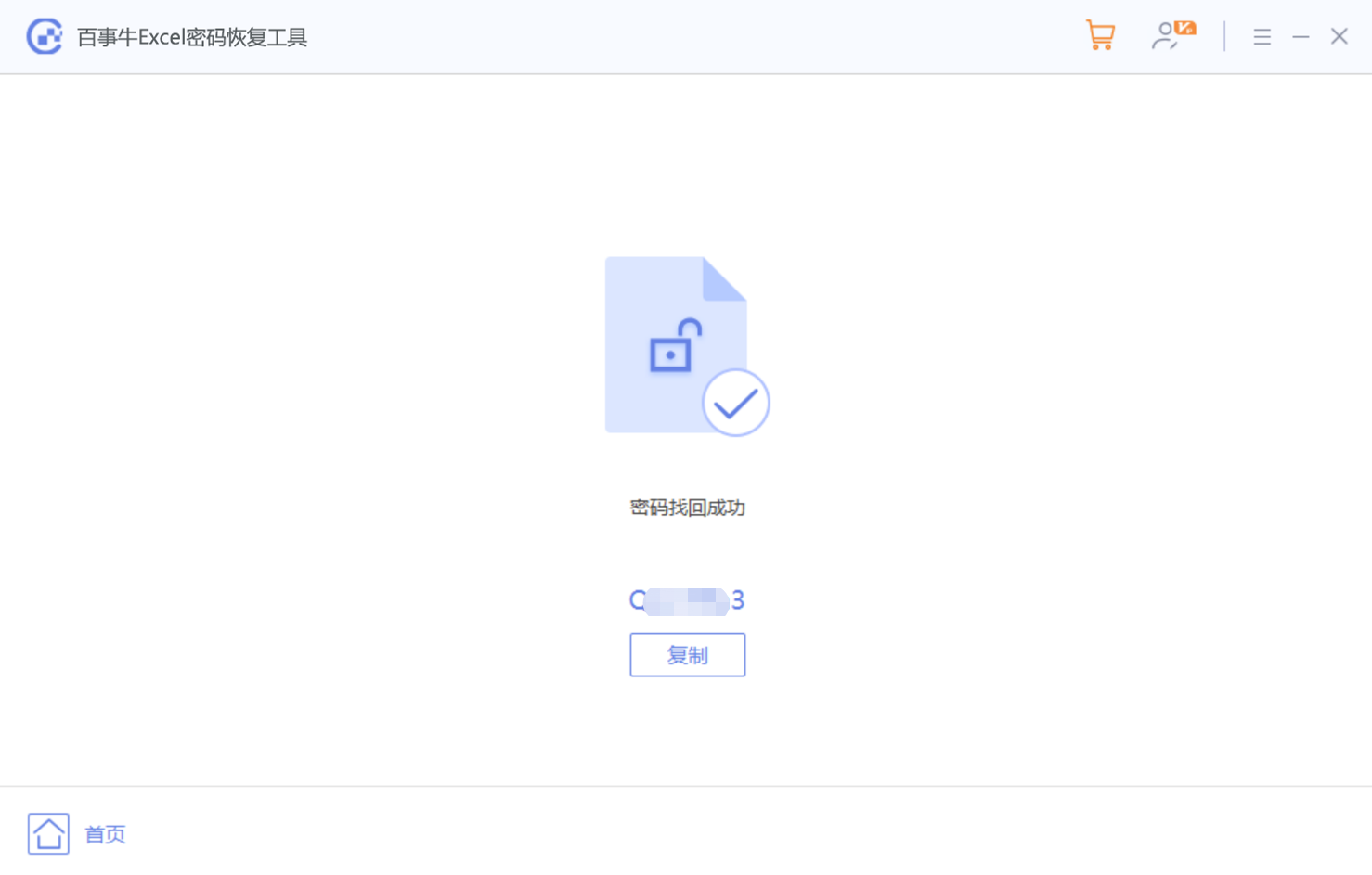
以上是Excel表格的密码忘记了怎么办?附解决办法的详细内容。更多信息请关注PHP中文网其他相关文章!

